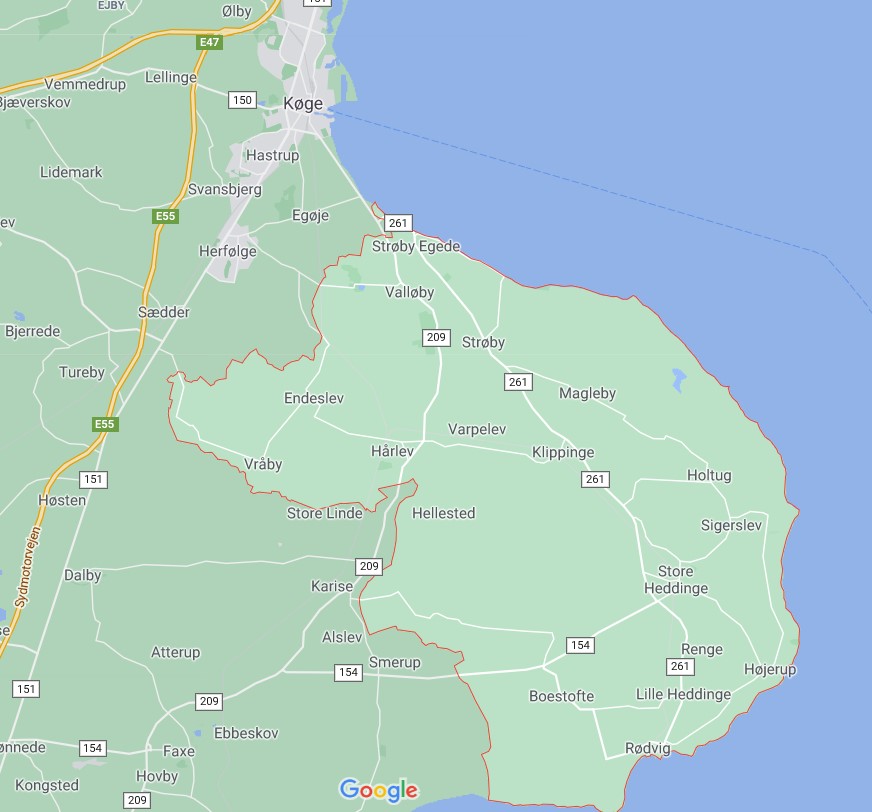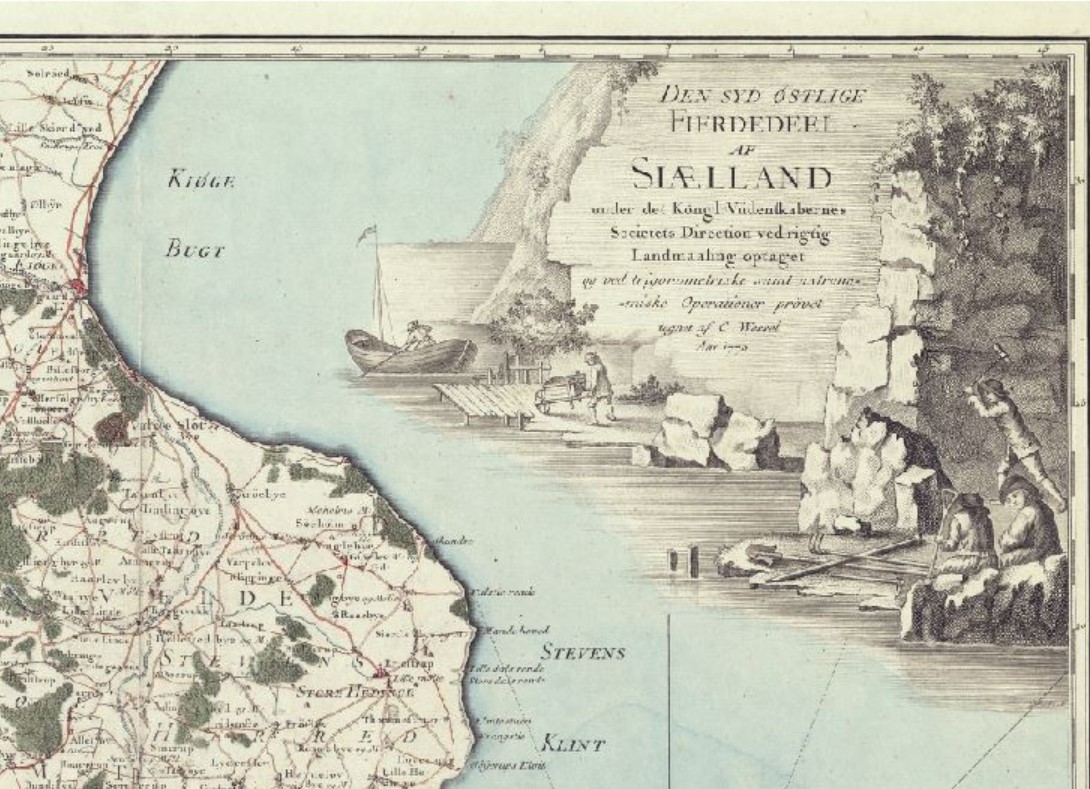Vedtægter og regler
Her kan du orientere dig i Grundejerforeningen Lemgaardens vedtægter, ordensforskrift, forretningsorden og persondataregler. Du kan også finde deklarationer, fredningsbestemmelser og andre servitutter, der er gældende for foreningens område. Endvidere finder du links til gældende kommuneplan, gældende lokalplan, diverse sommerhusregler, sejladsregler, regler for ophold på strand, regler for fortidsmindebeskyttelse og meget mere.
Lemgaardens referater fra bestyrelsemøder, dokumenter fra generalforsamlinger og andet materiale fra foreningen finder du under Dokumenter
Kommunale og andre offentlige forslag, rapporter og oplæg samt Lemgaardens bemærkninger hertil finder du ligeledes under Dokumenter.
Du kan se Grundejerforeningen Lemgaardens vedtægter og andre regler m.v. i dokument arkivet nedenfor.
Vejledning til dokumentarkivet
Grundejerforeningen Lemgaardens dokumenter opbevares i et eksternt datalager. Så snart et dokument fra computeren gemmes i datalageret kan det ses lemgaarden.dk.
Hvis du vil se et dokument, så klik på det, så åbnes dokumentet på en ny fane i din browser. Du forlader dokumentet og vender tilbage til hjemmesiden ved at lukke fanen.
Fører du musen henover dokumentet nederst på dokumentet, vises nogle ikoner, så du kan vælge at forstørre dokumentet, roterere dokumentet eller søge efter tekst i det konkrete dokument.
Arkivet benytter One Drive. Hvis du benytter One Drive til andre dokumentarkiver, skal du logge ud fra denne One Drive, når du benytter hjemmesidens One Drive, da din browser ikke altid kan skelne de to udgaver af One Drive fra hinanden.
Navigation og organisering
Navigationen i arkivet svarer til den Stifinder, du kender fra en Windows computer eller den Finder, du kender fra en Mac computer.
-
-
-
- Du kan klikke på en mappe, så åbnes undermapperne.
- Du kan klikke videre gennem undermapperne, så finder du filerne.
- På de øverste niveauer i arkivet er mapperne ofte organiseret med et tal eller et bogstav i begyndelsen, det benyttes til at sikre en fast rækkefølge, når der kommer nye mapper.
- I niveauerne derunder benyttes enten en alfabetisk rækkefølge eller en rækkefølge baseret på årstal, f.eks. kan en samling af dokumenter over en længere årrække i en konkret sag (i en mappe) være forsynet med årstal i begyndelsen af de enkelte filnavne, så du kan se hvilket år dokumentet er fra.
- Den dato og tid, du ser til højre for dokumentnavnet, er datoen for det tidspunkt, hvor dokumentet blev lagt i arkivet – enten ved oprettelsen eller efter en senere redigering eller flytning. Selve dokumentets dato (oprindelse) fremgår af det enkelte dokument.
- Ikonerne yderst til højre for dokumentnavnet kan benyttes til download og visning af dokumentet. De samme muligheder (og lidt flere) får du, blot du klikker på dokumentet.
- I menulinjen øverst findes forskellige muligheder for at søge, sortere, vise opdatere og gå tilbage til første side (start) i arkivet.
-
-
Søgning
Klik på søge-ikonet (luppen) øverst til højre, og skriv hvad du vil søge efter.
-
-
-
- Du kan søge i alle mapper i arkivet på en gang.
- Du kan vælge en mappe først, så søger du i den og alle undermapper – eller du kan gå længere ned.
- Du kan skrive flere ord i søgefeltet, så søges der på den samlede ordstreng – ikke de enkelte ord.
- Du skal være opmærksom på, at scannet materiale ikke er søgbart.
-
-
Vise, gemme og printe
Når du klikker på et dokument i arkivet, så ser du det med det samme. Du kan vælge at gemme (downloade) dokumentet til din egen computer eller printe dokumentet. Klik på prikkerne (…) til højre for download ikonet.
Sende et link til et dokument til andre
Hvis du vil sende et link til et dokument til andre, så skal du kopiere HELE den adresse, der vises i browserens adressefelt (den kaldes for URL), og sættet den ind i den mail eller det dokument, du vil sende. Så kan modtageren klikke på linket og komme direkte til det dokument, du har udpeget.
Links til love, regler, planer og vejledninger
– Oplysninger vedrørende enkelte ejendomme – se under Service/Hus og Have
– Information, høringssvar m.m. om planer i Strøby området – se under Dokumenter
– Stevns kommune – politikker, dagsordner, referater, m.m. – se under Service/Stevns kommune